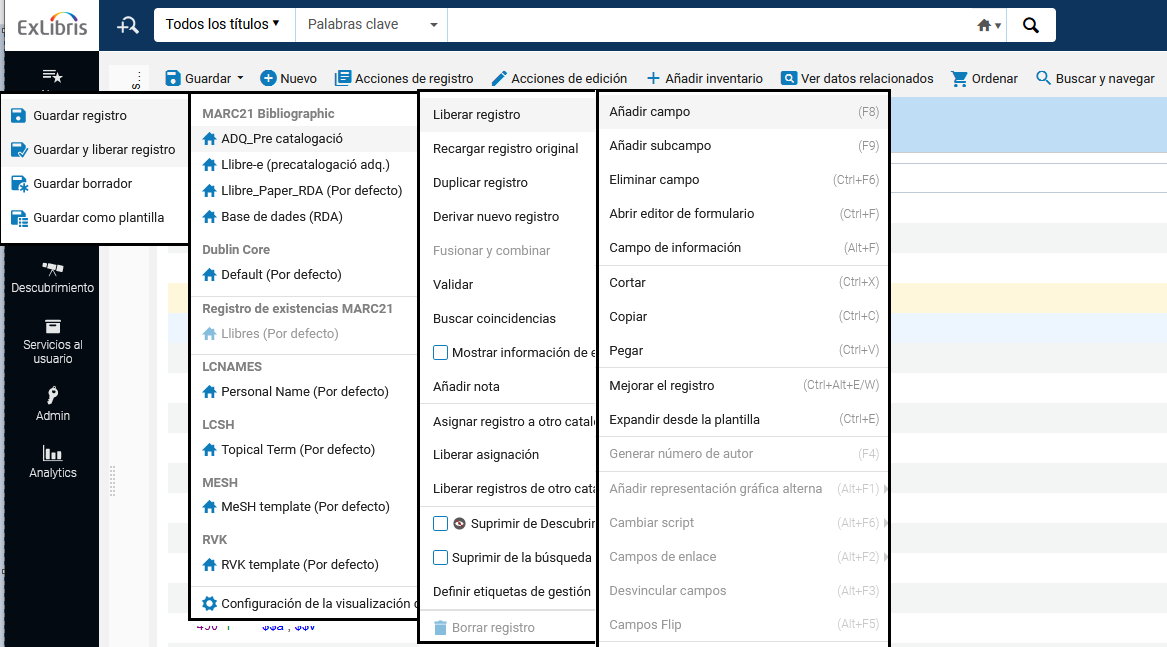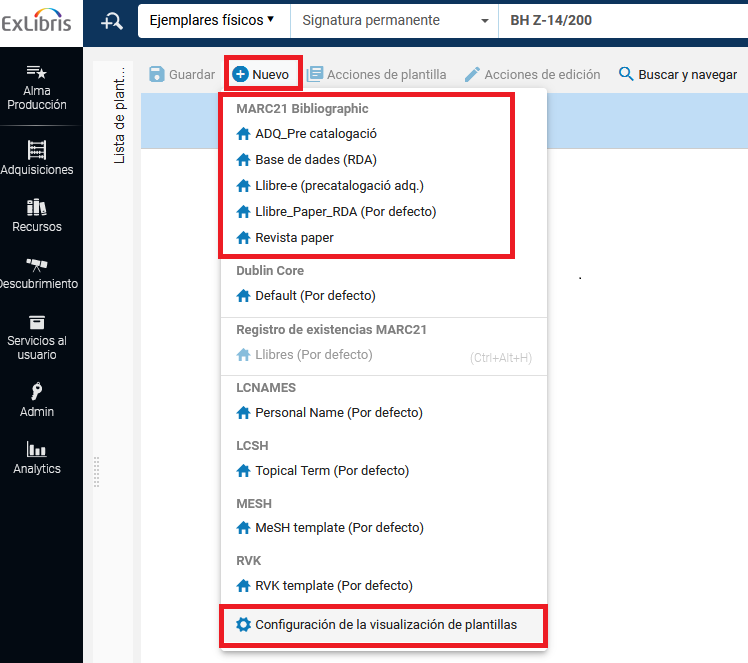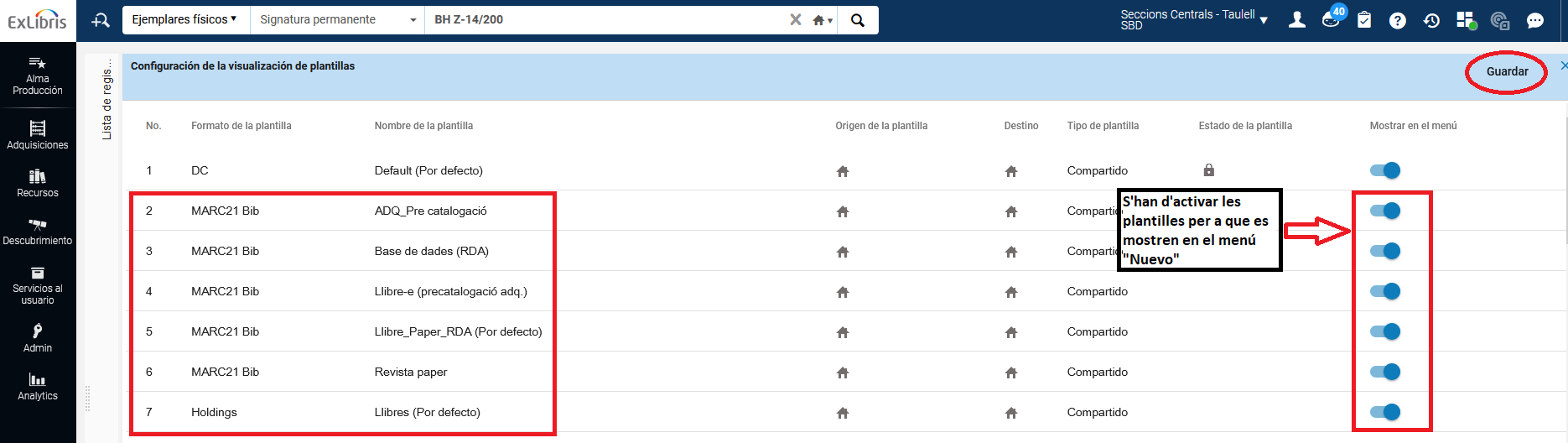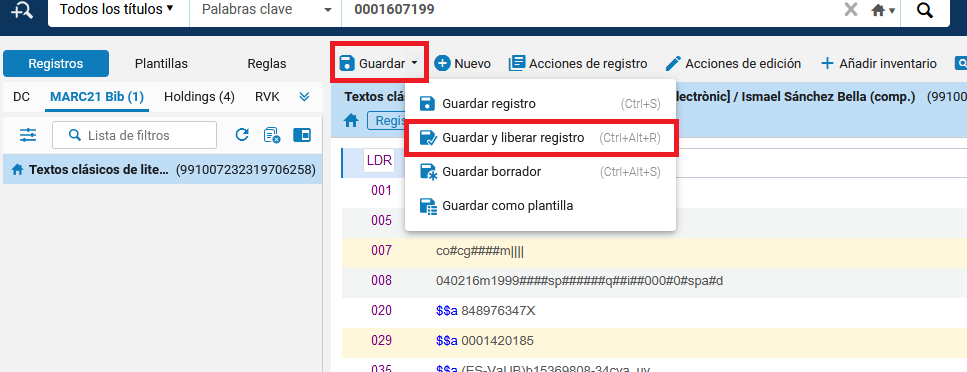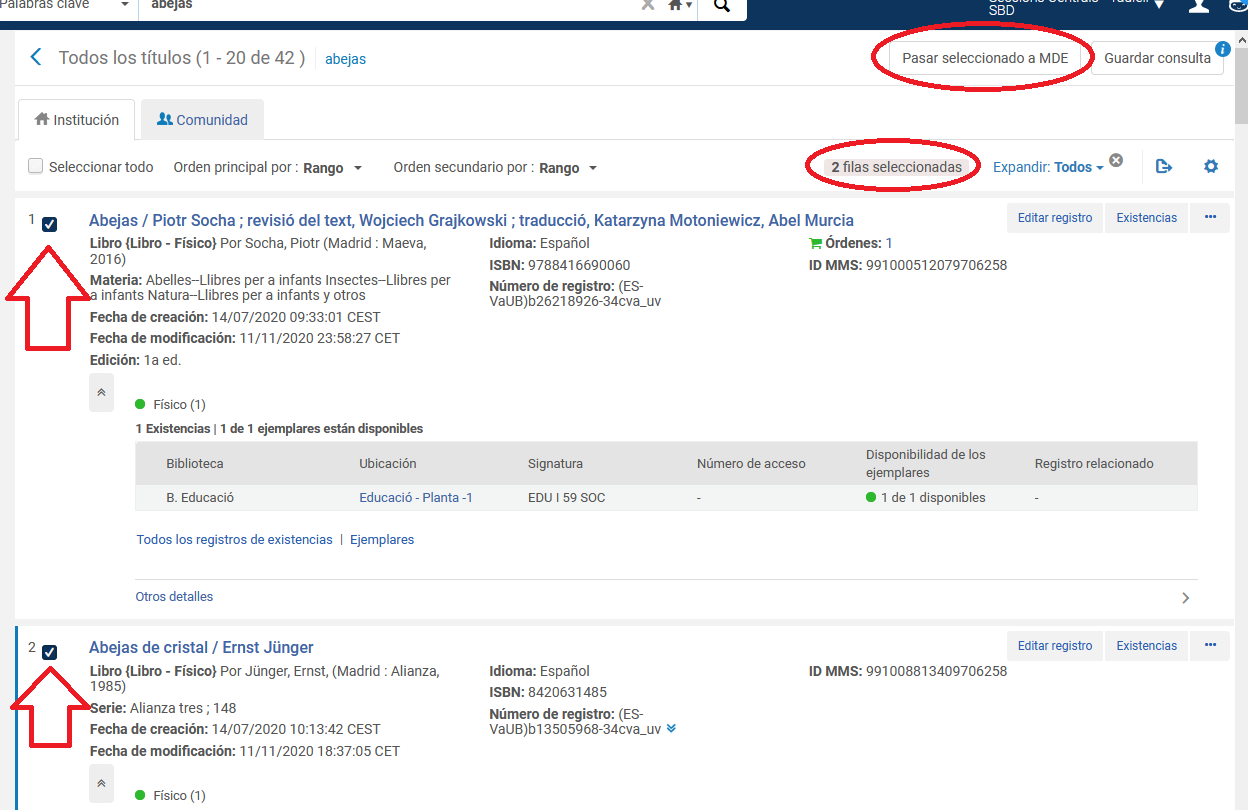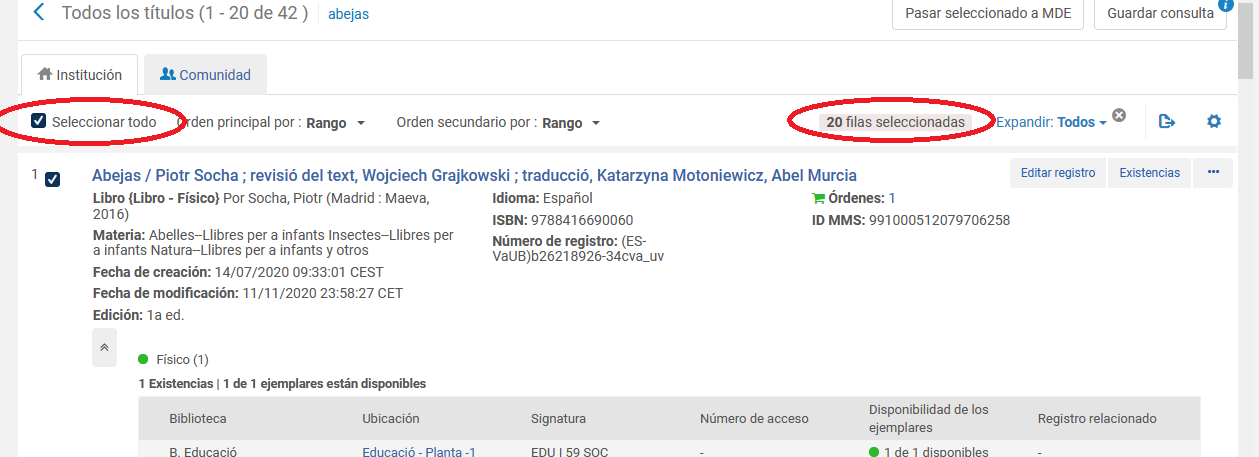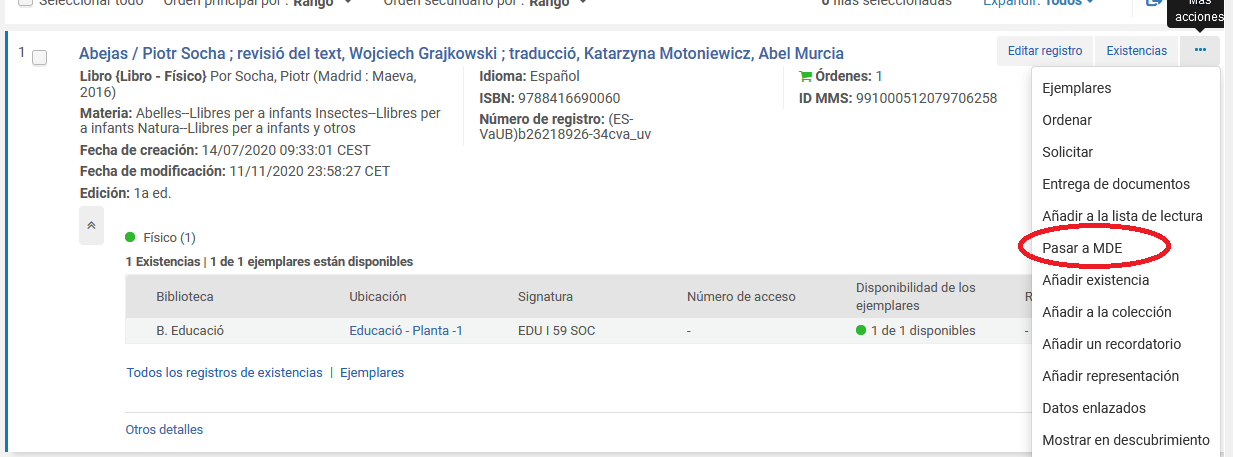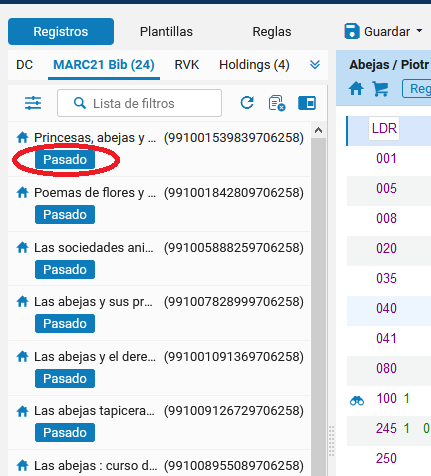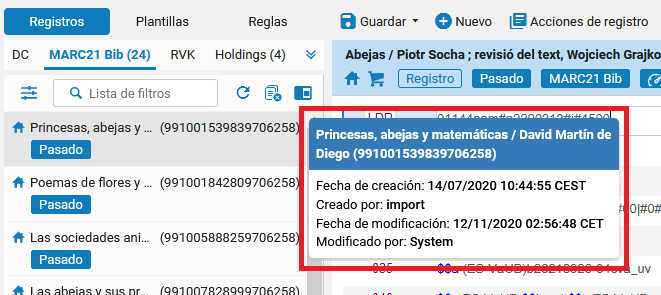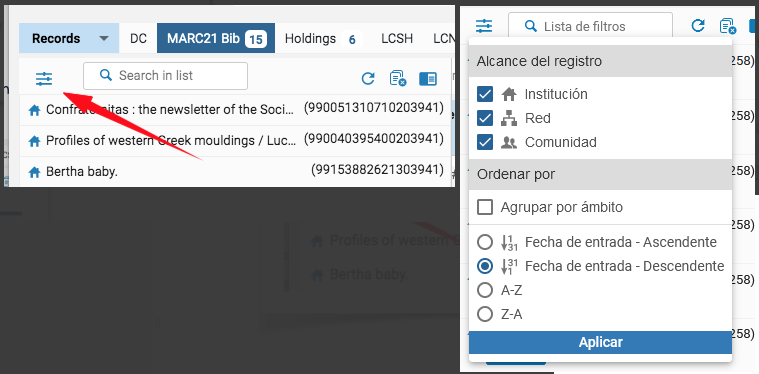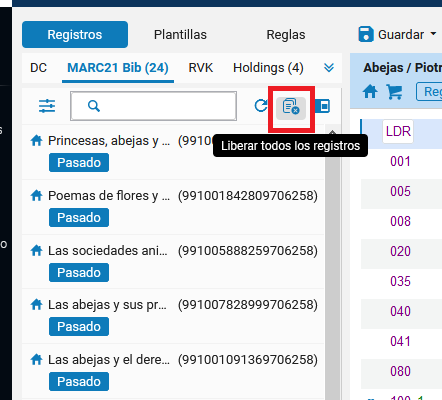8. El Nou Editor de Metadades (MDE)
Introducció
El nou MDE és el predeterminat per a tots els usuaris.
Informeu a Tecnis de qualsevol problema que detecteu en la configuració del nou MDE i ho comunicarem a ExLibris.
Si quan accediu es queda en blanc i no permet editar, heu de netejar la cache del navegador com s'indica a l'enllaç: https://knowledge.exlibrisgroup.com/Alma/Knowledge_Articles/How_to_clear_the_browser_cache
Accés al nou MDE des d'Alma
En la interfície d'Alma sempre veureu l’opció d’anar o deixar el nou MDE en qualsevol moment mitjançant una icona a la part inferior esquerra de la pantalla.
També podeu utilitzar l’opció del menú "Recursos" per anar al MDE.
- Després d'obrir el MDE a una sessió d'Alma, aquest restarà obert en segon pla mentre no el feu servir. Estarà sempre actiu. Per tornar a la pantalla en què us trobaveu abans d’anar al MDE, utilitzeu la icona de la part inferior esquerra:
Canvis en la navegació
- Per diferenciar entre registres, plantilles i regles, teniu les pestanyes de la part superior esquerra. Assegureu-vos sempre que esteu editant un registre bibliogràfic:
- Per canviar entre registres bibliogràfics i registres de holdings oberts, utilitzeu les subpestanyes de la part superior:
- Exploreu els nous menús que hi ha al tauler principal. Han canviat de nom i les funcions es troben en una ubicació més intuïtiva:
Creació de nous registres bibliogràfics des de les plantilles
Les plantilles apareixen en el menú "Nuevo" del MDE. Però abans heu de seleccionar les que aneu a utilitzar des del botó "Nuevo" > "Configuración de la visulización de plantillas". Les heu d'activar i guardar per a que apareguen al llistat:
Les plantilles per a registres bibliogràfics MARC21 de la UV són 5:
ADQ_Pre catalogació
Base de dades (RDA)
Llibre-e (precatalogació adq.)
Llibre_Paper_RDA (Por defecto)
Revista paper
- Haureu de triar una de les plantilles preseleccionades per crear un nou registre bibliogràfic a partir d'una d'elles:
Guardar i alliberar registres
- Per guardar i alliberar els registres una vegada hem acabat de treballar amb ells, utilitzeu l'opció del menú "Guardar" > "Guardar y liberar registro":
Enviar registres al MDE
- Des dels resultats d'una cerca en Alma, podeu enviar registres al MDE per utilitzar-los més endavant.
- Heu de seleccionar els registres i utilitzar la funció "Pasar seleccionado a MDE". Una vegada fet açò, us quedareu on sou a Alma, i els registres estaran disponibles al vostre MDE la propera vegada que entreu.
- Podeu seleccionar alguns dels registres obtinguts en la cerca i enviar-los al MDE. Una nota a la part superior de la llista indicarà quants registres heu seleccionat:
- També podeu utilitzar l'opció "Seleccionar todo" per enviar el llistat complet de registres de la pàgina de resultats de cerca. Una nota a la part superior de la llista us indicarà quants registres se seleccionen:
- Els registres també es poden enviar d’un en un:
- Quan aneu al MDE veureu els registres que heu enviat i tindran un indicador per informar que han estat enviats al MDE. L'indicador es mantindrà fins que es guarde el registre.
Llista de registres
- La columna esquerra conté la llista de registres oberts i noves funcions.
- Quan passeu el cursor per damunt d'una línia de la llista, veureu el títol complet, així com la data de creació, la data de modificació i l'última persona que l'ha modificat:
- Des d'ací ara podeu veure i ordenar la vostra llista de registres. Aquesta característica us permet limitar-vos als registres Institució / CZ i ordenar alfabèticament (per títol) o per "Data d'entrada" (Data de modificació):
- L'opció "Liberar todos los registros" es troba ara a la part superior dreta de la llista de registres. El botó alliberarà tots els registres de la llista.
Mode pantalla completa
- La llista de registres de la columna esquerra del MDE es pot reduir fent clic a la icona << situada a la part inferior de la columna. Un cop reduïda, la pantalla principal s'amplia. Amb la mateixa icona la llista es pot tornar a expandir.
Mode Editor dividit
- La icona per activar l'Editor dividit es troba ara a la part superior del panell esquerre:
Related content
SERVEI D'INFORMÀTICA - UNIVERSITAT DE VALÈNCIA - www.uv.es/siuv